MacでTikTokをダウンロードする方法
TikTokは、15秒から60秒のビデオクリップを作成することができるソーシャルメディアアプリケーションです。 今のところ、TikTokはiOSとAndroidデバイスでの使用にのみ対応しています。しかし、誰もが携帯電話でビデオを作成し、共有するのが好きなわけではありません。多くのユーザーがMacでTikTokをダウンロードする方法を知りたがっていることが分かるでしょう。今日は、MacでTikTokを使用する方法について説明します。
パート1. MacでTikTokを手に入れることはできるのか?
はい、BlueStacksをインストールすれば、TikTokをMacで動作させることができます。この記事では、Bluestacksエミュレータをインストールした後、MacでTikTokを取得する方法について説明します。コンピュータのクラッシュを防ぐため、Bluestacksエミュレータをインストールする際は、他のアプリケーションをすべて終了してください。 以下の手順で、MacにTikTokを導入してください。
ステップ1:BlueStacksのウェブサイト(https://www.bluestacks.com)にアクセスし、Bluestacksエミュレータをダウンロードするために、緑の「ダウンロードボタン」をクリックします。

- ステップ2:Bluestacksをダウンロードした後、BlueStacksのインストーラーファイルがあるフォルダを「.dmgファイル」として開き、画面中央のアイコンをダブルクリックし、「続ける」「インストール」をクリックしながら進みます。すると、エミュレータがコンピュータにインストールされます。
- ステップ3:MacにTikTokアプリをインストールするために、インストールしたBluestacksアプリケーションを開きます。
- ステップ4:Macの画面の上部にある「App Center」ボタンをクリックし、開くのを待ちます。
- ステップ5:Googleアカウントでサインインします。Googleアカウントをお持ちでない場合は、アカウントを作成します。
- ステップ6:Googleアカウントにサインインした後、Google Playの検索バーで「TikTok」と入力すると、TikTokが見つかります;次に、インストールボタンをクリックしてTikTokをインストールし、アプリを開いてください。
TikTokをインストールした後、MacでTikTokを使用する方法を知りたいと思うかもしれません。MacでTikTokを使いたいときはいつでも、BlueStacksエミュレータを起動し、「My Apps」をクリックし、TikTokを開くように進みますので、注意してください。BlueStackエミュレータからTikTokにいつでもアクセスでき、TikTokビデオを作成するためにそれを使用することができます。
パート2. TikTokをダウンロードせずにMacで使うことはできますか?
前のトピックではBluestacksエミュレータを使ってMacでTikTokを入手する方法を紹介しましたが、Macでダウンロードする必要があります。"ダウンロードせずにMacでTikTokを入手できるのか?"と思うかもしれません。はい、できます。この部分は、それをダウンロードせずにMac上でTikTokを使用する方法について、あなたに紹介します。以下の手順で、実際にMacでTikTokを使用することができます。
- ステップ1:MacでGoogle Chromeを開き、TikTokのウェブサイト(https://www.TikTok.com/en/)にアクセスします。
ステップ2:右上にある「今すぐ見る」ボタンをクリックします。

ステップ3:新しいページに移動しますので、右上隅にあるログインボタンをクリックする必要があります。

- ステップ4:TikTokアカウントにログインします。
- Step5: 電話番号でログインする場合は、国番号と電話番号を入力し、「コードを送信」ボタンをクリックしてください。携帯電話でコードを取得した後、Mac PCでコードを入力し、ログインする。
- Chrome経由で(ダウンロードせずに)MacでTikTokを使う場合の主な欠点は、動画をアップロードするときに編集できないことですが、BluestacksエミュレータでTikTokアプリを開けば編集が可能です。
- MacでTikTokをダウンロードせずに使うには、TikTokにアップロードする前に、外部ソフトで動画を編集する必要があります。
- TikTokをダウンロードせずに利用すると、動画をアップロードして、その動画の横にあるユーザーのコメントを見ることができるため、特定の動画のコメントに関する調査を行う際に役立ちます。
パート3. PC用TikTokをダウンロードする方法は?
WindowsでTikTokをダウンロードするには、この記事のパート1の指示に従って、BlueStacksのウェブサイトhttps://www.bluestacks.com、WindowsにBluestacksエミュレータをダウンロードするために、緑の「ダウンロードボタン」をクリックします。
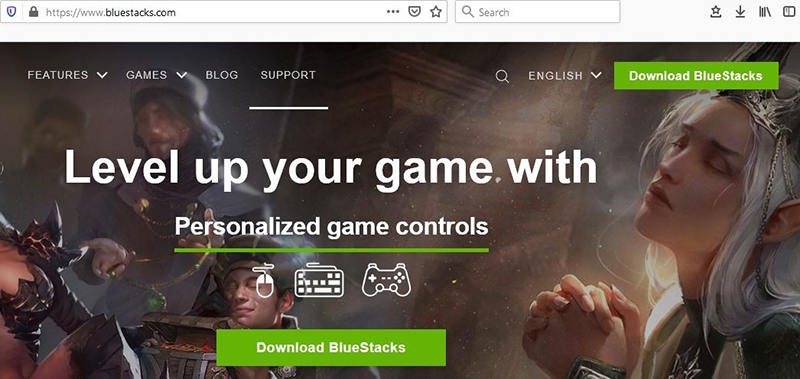
ステップ1:「.exeファイル」としてダウンロードした後、「BlueStacksインストーラー」をダブルクリックします。

- ステップ2:Bluestacksのインストーラーが起動するのをダブルクリックした後、「今すぐインストール」ボタンをクリックします。
- ステップ3: インストールが完了したら、Bluestacksエミュレータを開き、「App Center」に移動し、GoogleアカウントにサインインしてGoogle Playにアクセスするよう求められるので、上記のパート1で説明したようにTikTokをダウンロードします。
パート4. MacでTikTok動画をダウンロードする方法
TikTokは直接ダウンロードを提供していませんが、以下の方法で簡単にTikTokから動画をダウンロードすることができます。HitPaw Video ConverterはTikTokと他の1000以上のウェブサイトからビデオとオーディオを無制限にダウンロードするための最高で安全なビデオダウンローダーツールです。
以下のボタンをクリックしてHitPaw Video Converterをダウンロードする
- ステップ1. インストールした後、「HitPaw Video Converter」を起動し、メインインターフェイスで「ダウンロード」オプションを選択します。
-
ステップ2. ダウンロードしたいTikTokの動画や音声のURLをコピーして、HitPaw Video Converterの「ダウンロード」セクションに向かいます。URLを貼り付けるオプションをクリックします。

-
ステップ3. ソフトが自動的にリンクを解析し、ポップアップウィンドウで形式を選択することができます。

-
ステップ4. 動画をダウンロードした後、パソコンからダウンロードしたファイルを探します。

まとめ
一般的に、Bluestacksエミュレータを使用してMacにTikTokをインストールするのに役立つ重要な情報をこの記事から得られたと信じています。また、入手した情報は、TikTokをダウンロードしなくてもMacでTikTokを使用するのに役立つと思います。 さらに、WindowsでTikTokをダウンロードする方法を知りたい、PCでHitPaw Video Converter を使ってTikTokの動画をダウンロードしたい人にも参考になる記事だと思います。
以下のボタンをクリックしてHitPaw Video Converterをダウンロードする
BluestacksとTikTokに関するよくある質問
1. Bluestacksはウイルスですか?
いいえ、Bluestacksはウイルスではありません。むしろ、Nortonなど多くのウイルス対策ソフトに承認されている信頼性の高いエミュレータです。しかし、一部のウイルス対策ソフトが、実質的な証拠がないにもかかわらず、マルウェア、スパイウェア、脅威として検出したことが報告されています。一般的に言って、BlueStacksはあなたのPCにとって安全です。
2. BluestacksがTikTokは存在しないと言った場合、どうすればいいのでしょうか?
BluestacksがTikTokが存在しないと言っている状況では、以下のような他のAndroidエミュレータを試してみることをお勧めします。
- LDPlayer
- Bliss OS
- Genymotion
- Nox
- GameLoop
- Androi Studio’s Chamber
- MEmu
- ARChon
- YouWave
- Prime OS
- Xamarin
- Build Your Own
- Remix OS Player
- Phoenix OS
3. ノートパソコンでTik Tokの動画を作るにはどうしたらいいですか?
以下の手順で、ノートパソコンでTikTok動画を作成します。
- ノートパソコンにBluestacksなどのAndroidエミュレータをダウンロードします。
- エミュレータ内にTikTokアプリケーションをダウンロードします。
- ノートパソコンに動画があるか、ノートパソコンにコピーされていることを確認する。
- AndroidエミュレータからTikTokのサイトにサインインします。
- ノートパソコンの画面右上にある「動画をアップロード」をクリックし、TikTokに動画をアップロードします。
- アップロードする動画を選択をクリックし、ノートパソコンからファイルを選択します。
- 選択した動画をダブルクリックすると、TikTok動画のアップロードと作成が開始されます。

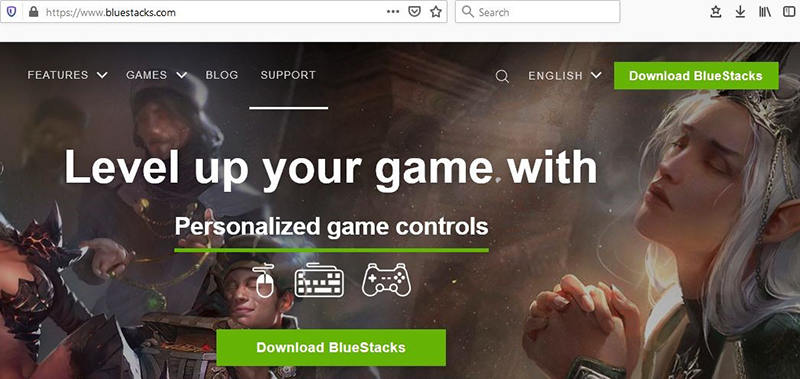


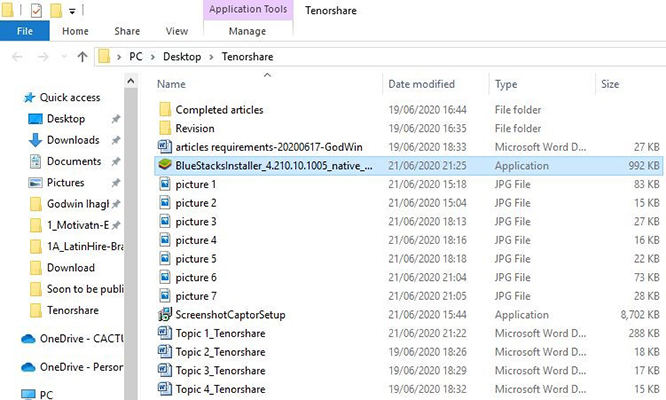




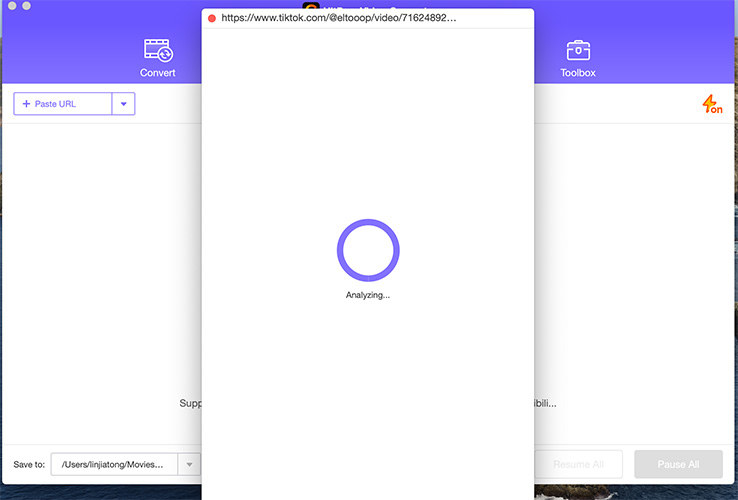
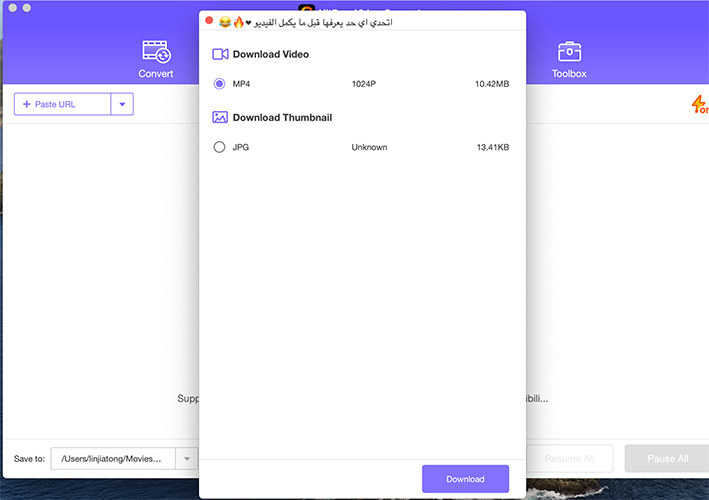
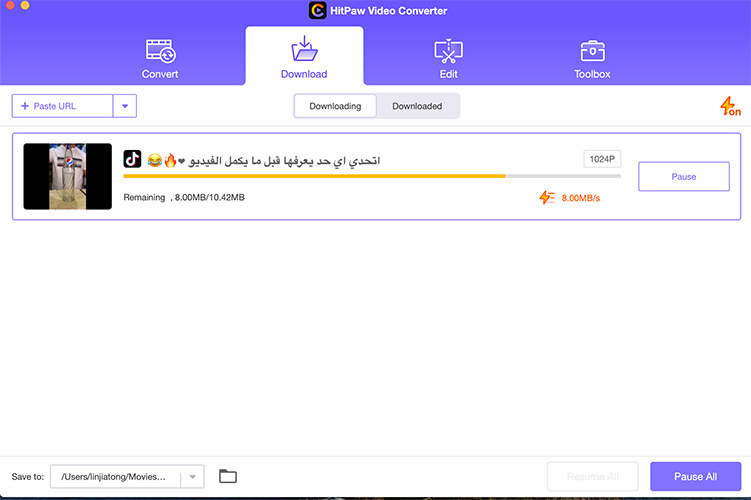

 HitPaw Edimakor
HitPaw Edimakor



この記事をシェアする:
「評価」をお選びください:
松井祐介
編集長
フリーランスとして5年以上働いています。新しいことや最新の知識を見つけたときは、いつも感動します。人生は無限だと思いますが、私はその無限を知りません。
すべての記事を表示コメントを書く
製品また記事に関するコメントを書きましょう。